iPhone 上的聯繫人不僅存儲姓名和電話號碼,還存儲更多詳細信息,例如電子郵件、地址等。因此,它是最重要的數據之一。 然而,Apple 不允許用戶通過 iPhone 或 iPad 在 SIM 卡上寫入任何內容。 換句話說,通訊錄應用程序是您設備上保存信息的唯一位置。 為了避免數據丟失,您最好 備份 iPhone 上的聯繫人 按照我們的教程。
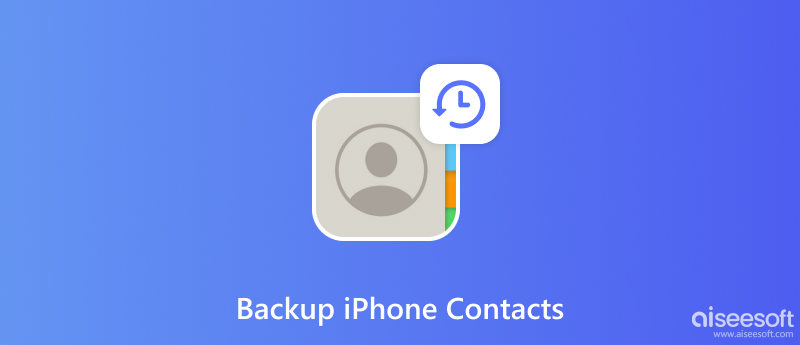
您可以使用 iTunes 或 Finder 將 iPhone 上的聯繫人保存到計算機,但很難將它們恢復到您的設備上。 更重要的是,iTunes 只會為您的整個設備創建備份,而不會單獨保存聯繫人。 從這一點來說,我們推薦 FoneLab iOS數據備份和還原。 它不會重新編碼您的 iPhone 聯繫人。 此外,簡潔的設計簡化了工作流程,使初學者能夠輕鬆找到他們想要的東西。

下載
FoneLab iOS數據備份和恢復 - 最佳聯繫人備份工具
100% 安全。無廣告。
100% 安全。無廣告。
在您的 PC 上安裝最好的 iPhone 聯繫人備份軟件。 還有另一個適用於 macOS 的版本。 當您希望將 iPhone 中的聯繫人保存到 PC 時,啟動該軟件,然後使用 Lightning 線纜將您的設備連接到同一台 PC。 點擊 iOS數據備份 按鈕繼續前進。

在下一個窗口中,您將被要求製作一個 標準備份 或 加密備份。 如果您選擇後者,請記下密碼。 點擊 開始 按鈕進入數據類型窗口。 請務必選中旁邊的框 通訊錄.

完成數據類型選擇後,單擊 下一頁 按鈕開始將 iPhone 上的聯繫人保存到計算機上。

當您想要查看或恢復聯繫人時,請選擇 恢復iOS數據 選項,選擇聯繫人備份文件,您可以預覽聯繫人,並將其恢復到您的iPhone或電腦。
iCloud 是無需計算機即可保存 iPhone 聯繫人的最簡單方法。 它通過互聯網連接將您的聯繫人備份到雲服務器。 每個用戶可以在 iCloud 中獲得 5GB 的免費存儲空間,但蘋果提供了多種擴展存儲容量的計劃。 雲服務讓聯繫人備份變得簡單。
但是,檢索聯繫人的唯一方法是恢復 iCloud 備份。 這意味著您必須擦除設備,然後在設置過程中將其恢復。 如果您不介意,請按照以下步驟操作。
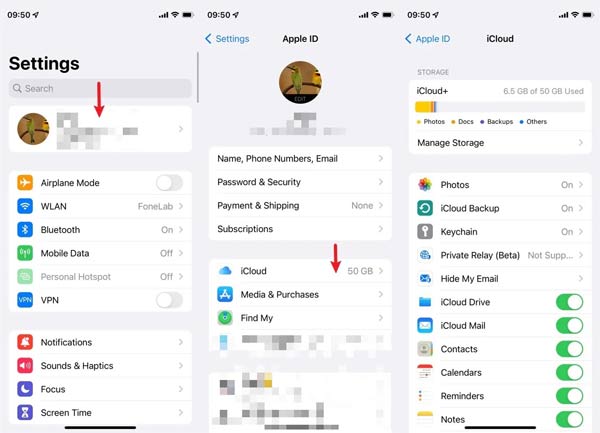
一旦你打開 iCloud的備份,它會自動備份對您的 iPhone 聯繫人所做的任何更改。 要手動保存更改,請點擊 立即備份 按鈕代替。
另一種備份 iPhone 通訊錄的方法是 Gmail。 這樣您就可以在任何帶有瀏覽器或 Gmail 應用程序的設備上訪問這些聯繫人。 缺點是您無法將這些聯繫人合併或恢復到您的 iPhone。 這種方式需要 Gmail 帳戶。 如果您沒有,請免費註冊一個。
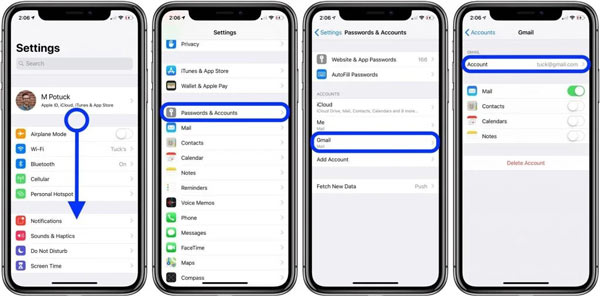
Google 為每個帳戶提供 15GB 的免費存儲空間。 備份後,您可以在任何設備上訪問您的帳戶並查看您的 iPhone 聯繫人。 但是,您無法再將它們恢復到聯繫人應用程序。
如果恢復 iPhone,我會丟失聯繫人信息嗎?
恢復 iPhone 將完全刪除您的設置和個人信息,包括聯繫人、照片、通話記錄等。 因此,在恢復 iPhone 之前,您最好對整個設備進行備份。
我可以通過 SIM 卡傳輸整個 iPhone 聯繫人嗎?
不可以,您不能將 iPhone 聯繫人直接寫入 SIM 卡。 替代解決方案是 將 iPhone 聯繫人同步到 iCloud,然後將它們傳輸到 Android 手機。 您可以在此處將聯繫人復製到 SIM 卡。
我可以空投我的所有聯繫人嗎?
空投 同步所有聯繫人並不是一個好的選擇。 在源 iPhone 上,打開 通訊錄 應用程序,選擇聯繫人,點擊 分享聯絡人, 按 空投,然後選擇目標 iOS 設備。 此功能每次只能同步一個聯繫人。
結論
現在,您應該了解如何 備份 iPhone 上的通訊錄 到計算機、iCloud 或電子郵件帳戶。 iCloud 是一種無需額外硬件即可完成這項工作的簡單方法。 Gmail 帳戶使您可以隨時隨地訪問 iPhone 聯繫人。 FoneLab iOS 數據備份和恢復是保存和恢復 iPhone 聯繫人的靈活選項。 如果您遇到其他問題,請隨時在本帖下方留言聯繫我們。

您最好的選擇是將數據從iPhone / iPad / iPod備份到Windows / Mac,並從iOS數據備份安全有效地還原到iOS設備/計算機。
100% 安全。無廣告。
100% 安全。無廣告。